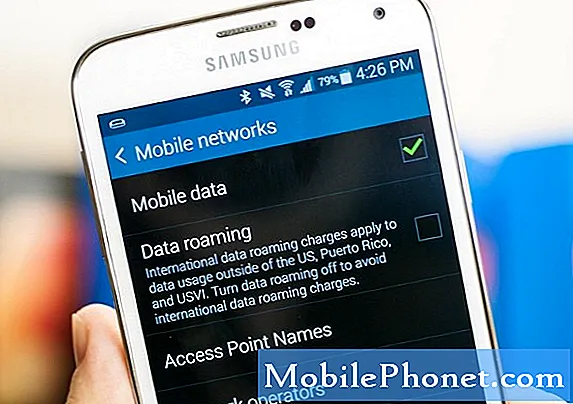Innhold
- Problem nr. 1: Galaxy S5 ble treg og fortsatte å fryse etter installasjon av en oppdatering
- Problem nr.2: Galaxy S5 fortsetter å starte på nytt alene
- Problem nr.3: Galaxy S5 åpner ikke Google, Youtube, andre apper etter installasjon av en oppdatering
- Problem nr.4: Galaxy S5 lades ikke
- Problem nr.5: Galaxy S5 wifi fortsetter å koble fra og skanne etter tilgjengelige nettverk
- Problem nr. 6: Løsninger for Galaxy S5 internettforbindelse langsomt problem | Facebook, Youtube, andre apper i Galaxy S5 lastes sakte på grunn av langsom internettforbindelse
- Engasjer deg med oss
Utgitt for nesten tre år siden, kan det forventes at mange # GalaxyS5-brukere nå vil oppdage at deres elskede enhet begynner å vise tegn på aldring. Selv om ikke alle tilfeller i dette materialet tilskriver aldring som den viktigste årsaken til problemer, kan det fremdeles være en faktor i noen av dem, spesielt i batteri- eller strømrelaterte problemer.
Problem nr. 1: Galaxy S5 ble treg og fortsatte å fryse etter installasjon av en oppdatering
Jeg kjøpte den helt nye S5. Handlet S3 for det, begge gode enheter. Jeg elsket kameraet på S5 og endte opp med å ta hundrevis av feriebilder jeg var veldig knyttet til. Jeg er ikke veldig kunnskapsrik på datamaskiner, så jeg var ikke sikker på hvordan jeg skulle flytte bilder fra telefon til Mac iOSX, så minnet mitt nærmet seg maksimalt. Nå, i omtrent to år, kunne ikke telefonen min oppdatere på grunn av manglende plass. Telefonen gikk glatt som peanøttsmør. Endelig fikk en venn vise meg hvordan jeg kan flytte bildene mine til Mac-en. Telefonen har ledig plass !! Jeg mottok et varsel om oppdatering. Godkjent og installert oppdatering. Dette var for omtrent tre måneder siden. Nå er telefonen min så glatt og treg, jeg er glad for at det er en Otter Box på den, ellers ville den være ødelagt. Jeg må ta ut batteriet i gjennomsnitt to ganger om dagen fordi jeg ikke kan slå det av manuelt når det fryser. Jeg elsker telefonen min, og jeg står lojal og helhjertet ved Samsung-produkter. Jeg elsker alt Samsung. Men denne telefonen gjør meg gal, og jeg nekter å kjøpe en ny.
Uansett vil jeg være veldig takknemlig hvis en av dere svært erfarne mottakere av e-posten min kan hjelpe meg og min elskede S5 med å komme gjennom denne triste situasjonen. Takk skal du ha. - Christopher
Løsning: Hei Christopher. Det er flere triks du kan gjøre hvis telefonen din ser ut til å få problemer etter en oppdatering. Nedenfor er noen av dem.
Tørk cachepartisjonen. Dette bør være det første du vil gjøre. Cache-partisjonen holder systembufferen, som i utgangspunktet er et sett med midlertidige filer som systemet trenger for å laste apper raskt. Noen ganger kan en ødelagt systembuffer føre til uberegnelig appadferd, slik at du vil oppdatere den regelmessig. Denne prosessen kan gjøres trygt uten å miste brukerdata som bilder, videoer, kontakter osv., Så gjør det gjerne en gang i løpet av noen få måneder, eller hvis du tror at apper ikke fungerer som de skal. Slik gjør du det:
- Slå av enheten.
- Trykk og hold på følgende tre knapper samtidig: Volum opp-tast, Hjem-tast og Av / på-knapp.
- Når telefonen vibrerer, slipper du av / på-tasten, men fortsetter å trykke og holde nede Volum opp-tasten og Hjem-tasten.
- Når skjermbildet for Android-systemgjenoppretting vises, slipper du Volum opp og Hjem-tastene.
- Trykk på Volum ned-tasten for å markere 'tørk cache-partisjon.'
- Trykk på av / på-knappen for å velge.
- Når tørk cache-partisjonen er fullført, blir 'Start systemet på nytt' uthevet.
- Trykk på av / på-tasten for å starte enheten på nytt.
Installer alle app- og systemoppdateringer. Android-brukere vil for det meste installere de nyeste systemoppdateringene for å nyte det nyeste Android har å tilby, men tenk aldri på å oppdatere apper også. Mens mange brukere vil fortsette å nyte enhetene sine stort sett etterpå, kan det hende at noen ikke er så heldige. Den generelle regelen er at du alltid må sørge for at:
- alle appene er oppdatert, og
- alle appene er kompatible med operativsystemversjonen.
Mens den første kan gjøres enkelt, krever den andre litt innsats da du trenger å gjøre noe nivå av forskning. I utgangspunktet, for å oppnå det andre elementet, vil du grave litt som å sjekke andre brukeres anmeldelser, gå til noen Android-fora og til og med kontakte utviklere. Husk at ikke alle apper er like. Noen apper kan være bra, mottar regelmessige oppdateringer for å fikse kjente feil og for å forbedre brukeropplevelsen generelt. Andre mottar ikke oppdateringer i det hele tatt, noe som gjør dem buggy eller inkompatible med nyere Android-operativsystemversjoner. Noen apper er til og med ondsinnede og kan forårsake skade på en enhet eller kompromittere datasikkerheten. Med andre ord, bortsett fra å oppdatere apper, vil du også sørge for at du ikke installerer inkompatible eller ondsinnede. Hvis du er typen som elsker å installere apper uten å sjekke kilden (utvikleren), bør du bedre. For å minimere problemer med apper, hold deg bare til de offisielle. Unngå å installere apper fra ukjente utviklere. Hvis du har mange apper nå, bør du vurdere å fjerne de du ikke trenger.
Observer telefonen i sikker modus. En annen god måte å finne ut om en av de installerte appene forårsaker noen problemer, er å starte telefonen i sikker modus. Tredjepartsapper er de du installerer etter at du har satt opp telefonen for første gang. De inkluderer også apper som ikke er bygget av Samsung, Google eller operatøren din. Som nevnt ovenfor er ikke alle apper likt, og det er noen viktige faktorer som kan påvirke ytelsen til en app. For å se om en av appene dine har skylden, kan du starte telefonen på nytt i sikker modus. Sikkermodus blokkerer tredjepartsapper og -tjenester, så hvis telefonen din fungerer normalt, er det en bekreftelse på vår anelse. Følg disse trinnene for å starte opp i sikker modus:
- Slå av enheten.
- Trykk og hold inne av / på-tasten.
- Når ‘Samsung Galaxy S5’ vises på skjermen, slipper du av / på-tasten.
- Rett etter at du slipper av / på-tasten, holder du nede Volum ned-tasten.
- Fortsett å holde volum ned-tasten til enheten er ferdig på nytt.
- Sikker modus vises nederst til venstre på skjermen.
- Slipp Volum ned-tasten når du ser Sikker modus.
Husk at sikker modus ikke identifiserer hvilken av appene som er problematisk. Hvis telefonen ser ut til å fungere uten problemer mens sikker modus er aktivert, må du gjøre ytterligere isolasjon for å finne den skyldige. Du kan gjøre det ved å avinstallere tredjepartsapper en etter en, og sørge for å observere hvordan telefonen fungerer etter hver avinstallering.
Tilbakestill enheten. Til slutt er det siste du vil gjøre, tilbakestilling av fabrikken. Som navnet antyder, tilbakestiller denne prosessen alle programvareinnstillinger tilbake til fabrikktilstanden. Det sletter også brukerdata som bilder, videoer, tilpasninger, kontakter og mer, så sørg for at du sikkerhetskopierer alt før du utfører det. For referanse, nedenfor er trinnene for hvordan du gjør det:
- Slå av enheten.
- Trykk og hold på følgende tre knapper samtidig: Volum opp-tast, Hjem-tast og Av / på-knapp.
- Når telefonen vibrerer, slipper du av / på-tasten, men fortsetter å trykke og holde nede Volum opp-tasten og Hjem-tasten.
- Når skjermbildet for Android-systemgjenoppretting vises, slipper du Volum opp og Hjem-tastene.
- Trykk på Volum ned-tasten flere ganger for å markere 'tørk data / tilbakestilling av fabrikken.'
- Trykk på av / på-knappen for å velge.
- Trykk på Volum ned-tasten til 'Ja - slett alle brukerdata' er uthevet.
- Trykk på av / på-knappen for å velge og starte hovedtilbakestillingen.
- Når hovedtilbakestillingen er fullført, er 'Start systemet på nytt nå' uthevet.
- Trykk på av / på-tasten for å starte enheten på nytt.
Problem nr.2: Galaxy S5 fortsetter å starte på nytt alene
Hei. Jeg kjøpte en Samsung S5 SM-G900F fra et bilstartsalg, og den var allerede slått på med et EE pay-as-you-go SIM-kort og fungerte greit. Da jeg tok bobilen, ble batteriet tomt. Jeg koblet til laderen, men la merke til at batterisymbolet kom på med lynsymbolet i midten uten% vises. Så ville det gå til “Samsung S5-skjermen”, men aldri komme til den animerte Samsung-logoen og bare fortsette å krølle og vibrere hver gang den sløyfet. Dette gikk flere ganger i omtrent 30 minutter, og til slutt fyrte mobilen opp og fungerte bra igjen. Jeg la merke til at når S5 var på, var det greit, men da jeg startet den på nytt eller slo den av og på igjen, begynte den å løpe igjen, men ikke alltid; det er tilfeldig da jeg kunne starte på nytt 5 ganger, og det ville være greit. Så på det sjette forsøket kunne det løkke i 10 minutter eller en time, eller noen ganger ville det aldri starte opp, og jeg ville la batteriet være ute over natten. Om morgenen startet det noen ganger første gang, noen ganger etter en stund. Dessverre kjenner jeg ikke historien til S5, men det ser ikke ut til å være noen vannskader. Klistremerkene er fremdeles hvite.
Jeg har prøvd minst 5 forskjellige lager-ROM-er, og det er fortsatt det samme. Den starter opp på nedlastingsskjermen hver gang uten feil, men starter ikke alltid i 'gjenopprettingsmodus'. Det begynner å starte, men holder seg til den blå teksten 'Recovery booting.' Gjenopprettingsmodus mislykkes samtidig som bootloop starter, så den er koblet. Knox er fortsatt 0. Jeg har prøvd et annet batteri og lader, og det er fortsatt det samme. Tror du det er en maskinvarefeil ?? Må jeg velge noen avanserte alternativer i Odin som Nand slette eller gjenoppbygge partisjonen ??? Jeg er tapt med det. Noen råd vil være bra. - Nad
Løsning: Hei Nad. Som enhver god tekniker vil gi deg råd i dette tilfellet, må du først prøve all feilsøking av programvare, for eksempel tilbakestilling av fabrikken eller blinking av lager-ROM. Hvis du ikke kan tilbakestille enheten fra fabrikken via gjenopprettingsmodus, kan du prøve å gjøre det via Innstillinger. Hvis det ikke kommer noe positivt ut av det, kan du anta at maskinvare er skylden.
La alle standardalternativene være i Odin, hold deg unna Avanserte innstillinger, og aktiver eller deaktiver aldri noe du ikke vet om. Noen alternativer er ment å brukes med spesialisert programvare eller i kombinasjon med andre alternativer. Alternativet Nand erase er ekvivalent med å formatere minne (lagring) på enheten, også kjent som eMMC. Vi har ikke prøvd dette alternativet selv, så vi vet ikke hva som skjer med en enhet som er formatert på denne måten. Det kan eller ikke føre til problemer, så hvis du synes det er verdt risikoen, kan du fortsette med det.
Ombygg partisjon betyr å reparere den nåværende partisjonen til eMMC ved hjelp av Partition Information Table (.pit). Blinkende programvare inkluderer vanligvis .pit-fil for automatisk å gjenoppbygge eMMC-partisjonen, slik at du ikke trenger å gjøre det manuelt.
Problem nr.3: Galaxy S5 åpner ikke Google, Youtube, andre apper etter installasjon av en oppdatering
Hei. Jeg har noen problemer med Galaxy S5. Problemene startet etter at jeg ikke klarte å oppdatere telefonen min. Jeg vil stadig motta en oppdateringsmelding, men fordi lagringsplassen på telefonen min var full, kunne jeg ikke oppdatere. Til slutt slettet jeg noen data og opprettet litt kapasitet og oppdaterte deretter telefonen min. Nå kan jeg ikke åpne Google og andre søkemotorer på Internett, inkludert YouTube, via Wi-Fi-tilkobling. De fungerer alle bra med telefonens data. Før oppdatering kunne jeg imidlertid åpne og bruke Google etter å ha startet telefonen på nytt. Nå, selv etter omstart, fungerer de ikke. Kan du hjelpe med det som skjer med telefonen min? Takk skal du ha. - Mehdi
Løsning: Hei Mehdi. Forslagene til Christopher ovenfor kan hjelpe deg her, så sørg for å gjøre dem alle. Du vil også sørge for at du har minst 1 GB primærlagring igjen. Noen apper lastes ikke i det hele tatt hvis du ikke har nok enhetsminne igjen. For å spare plass, konfigurer du telefonens kamera-app slik at den automatisk lagrer bilder og videoer på SD-kortet og ikke i telefonens primære lagring. Det samme skal gjøres for dokumenter og andre ting du laster ned. For å være trygg, gjør det til en vane å lage en sikkerhetskopi av filene dine til andre enheter som en skylagring eller til en annen enhet i tilfelle SD-kortet ditt blir ødelagt. Husk at SD-kort kan mislykkes når som helst, så for å redde deg fra hjertesorg, gjør det til en vane å sikkerhetskopiere regelmessig.
Problem nr.4: Galaxy S5 lades ikke
Hei, min Samsung Galaxy S5 lades ikke. Når jeg kobler laderen til med telefonen slått på, registrerer den ikke at den er koblet til i det hele tatt. Når jeg kobler den til med telefonen slått av, vil den gjøre det den alltid gjør når du først kobler den til når den er slått av, det er veldig kort vibrasjon, så lyser det opp og viser bildet av et batteri med et lyn bolt inni. Men så blir det bare svart, og noen sekunder senere vil det gjøre det igjen, og det fortsetter bare å gjøre det så lenge det er plugget inn. Jeg tror det sakte lader det. Jeg vil la det være i et par timer, og batteriprosenten med være 5% mer enn den var.
Jeg vet at det ikke er laderen, fordi laderen jeg prøver å lade den med fungerer på andre telefoner. Jeg har prøvd å bruke andre ladere med samme utfall. Jeg vet at det ikke er batteriet fordi jeg har en venn med samme telefon, og han bytter batterier med meg og lader dem i telefonen. Jeg har prøvd å rense ut ladeporten med en tannbørste. Og jeg prøvde noen ting jeg så på feilsøkingssiden din. Jeg prøvde å lade den med i sikker modus, og jeg gjorde den myke tilbakestillingen.
Jeg vet ikke om dette har noe å gjøre med det, men det startet kort tid etter at jeg hadde en programvareoppdatering. Hvis du har noen ide om hvordan jeg kan fikse det, ville det vært kjempebra! Takk skal du ha. - Chelsea
Løsning: Hei Chelsea. I de fleste tilfeller er ladeproblemer forårsaket av dårlig maskinvare som et defekt batteri, skadet ladeport eller en ukjent maskinvarefeil. Hvis du tror at programvaren er skyld i, bør noen av programvareløsningene vi nevner ovenfor, inkludert blinking, hjelpe. Hvis ikke, vurder problemet som maskinvare og vurder reparasjon eller utskifting deretter.
Problem nr.5: Galaxy S5 wifi fortsetter å koble fra og skanne etter tilgjengelige nettverk
Hei. Jeg håper du kan hjelpe meg, jeg har lagt ved skjermbilder for å vise deg innstillingene til Wi-Fi-problemene mine. Mitt hjemmenettverk er Masterchief. Som du kan se, er den koblet til, men telefonen min bokstavelig talt skanner hvert 1 eller 2 sekund. Jeg har deaktivert alle innstillinger jeg kan finne, inkludert i avanserte. Det dreper batteriet mitt! Det samme skjer når du er koblet på jobb. Telefonen min ender med å dø, selv om jeg knapt brukte den. Hva annet kan jeg gjøre?
Hvis det betyr noe, har jeg en Samsung Galaxy S5 med den beklagelige Lollipop og den ubrukelige oppdateringen. I tillegg trodde jeg at denne oppdateringen skulle løse problemet med alarmalternativet? Jeg klarer fortsatt ikke å stille telefonen min og tillate prioritetsforstyrrelser. Den eneste måten alternativet vises på begynner med vibreringsmodus, men jeg vil ikke alltid at telefonen skal vibrere og kan ikke risikere å glemme å slå på bare for å høre alarmen min. Jeg kunne ikke vente med å få S5, men siden Lollipop-oppdateringen har jeg ingenting annet enn angrer! Transportøren min er Verizon. Jeg håper dette er all informasjonen du trenger, vennligst hjelp? - Melissa
Løsning: Hei Melissa.Alle oppdateringsrelaterte problemer har samme generelle sett med feilsøking, så sørg for at du følger våre forslag til Christopher ovenfor.
For wifi-problemet ditt kan årsaken også være av maskinvare, så hvis alle programvareløsningene ovenfor ikke fungerer, kan telefonens wifi-funksjon avbrytes av en dårlig antenne eller en feilaktig nettverksbrikke. Uansett hva det er, kan vi bare spekulere ettersom det ikke er noen direkte måte å teste maskinvaren på. La en profesjonell sjekke maskinvaren hvis du ikke kan løse problemet ved å gjøre programvareløsninger.
Problem nr. 6: Løsninger for Galaxy S5 internettforbindelse langsomt problem | Facebook, Youtube, andre apper i Galaxy S5 lastes sakte på grunn av langsom internettforbindelse
Facebook er langt unna på telefonen min. Bildene kommer sakte inn, og hvis jeg velger å kommentere, får jeg en hvit side med en vendesirkel på i over et minutt. Jeg får også grå bokser og ingen bilder etter de første få på feeden. Alt beveger seg veldig sakte.
Når det gjelder den tapende forbindelsen, skjer det hele tiden. Jeg kan aldri fullføre min tur på Trivia Crack fordi jeg mister forbindelsen. Det står: "Det er et problem med internettforbindelsen din." Så fryser skjermen. Det skjer også på Facebook. Jeg har også problemer med å se på videoer. De vil ikke fungere mange ganger. Jeg har snakket flere ganger med både Cox Cable og AT&T, og ingen ser ut til å vite hvilken forbindelse jeg snakker om. Vi har WiFi, og den forbindelsen ser sterk ut.
Da jeg så e-postadressen din, var jeg så glad! Jeg er sååå frustrert. Jeg fjernet Google og oppdaterte telefonen min. Det er ingen åpne vinduer som jeg vet om. Jeg tømmer dem hele tiden. Telefonen min er en Galaxy S5, og jeg har hatt den i et år. Hvis du trenger mer informasjon, bare gi meg beskjed. Tusen takk på forhånd. For øyeblikket. - Judi
Løsning: Hei Judi. Vi vet ikke nøyaktig hva du mener med at wifi er sterk, men det ser ut til at problemet skyldes ganske mye hastighet på internettforbindelsen. Facebook viser vanligvis lasteikonet (snu sirkel) hvis nedlastingshastigheten er for treg. Feilen "Det er et problem med internettforbindelsen" er også en annen indikator på at enheten din er koblet til et tregt mobildata- eller wifi-nettverk. For å sjekke tilkoblingshastigheten din, installer du en app som Speedtest fra Google Play Store. Du bør ha minst 1 Mbps for å kunne ha en anstendig nettopplevelse. Hvis du blir tregere enn det, ikke forvent mye. Arbeid med operatøren din (hvis mobildataforbindelsen din er treg) eller internettleverandøren din (hvis wifi-hastigheten din er treg) for å fikse problemet.
Hvis mobildataene eller wifi-enheten din gir raskere nedlastingshastighet, bør du vurdere å gjøre noen grunnleggende feilsøking for programvare som de vi tilbyr ovenfor.
Du kan også tømme hurtigbufferen og dataene til appene du har problemer med. Slik gjør du det:
- Åpne Innstillinger-menyen enten gjennom varselskyggen din (rullegardinmeny) eller gjennom Innstillinger-appen i appskuffen din.
- Naviger ned til “Apps”. Dette kan bli omdøpt til noe som Applications eller Application Manager i OEM-skinnede versjoner av Android 6.0.
- Når du er der, klikker du på et program.
- Nå ser du en liste over ting som gir deg informasjon om appen, inkludert lagring, tillatelser, minnebruk og mer. Dette er alle klikkbare elementer. Du vil klikke på Lagring.
- Du bør nå tydelig se Clear Data og Clear Cache-knappene for applikasjonen.
Engasjer deg med oss
Gi oss beskjed hvis du er en av brukerne som støter på et problem med enheten din. Vi tilbyr løsninger for Android-relaterte problemer gratis, så hvis du har et problem med Android-enheten din, bare fyll ut det korte spørreskjemaet i denne lenken og vi vil prøve å publisere svarene våre i de neste innleggene. Vi kan ikke garantere rask respons, så hvis problemet ditt er tidssensitivt, kan du finne en annen måte å løse problemet på.
Hvis du synes dette innlegget er nyttig, kan du hjelpe oss ved å spre ordet til vennene dine. TheDroidGuy har også tilstedeværelse i sosiale nettverk, så det kan være lurt å samhandle med samfunnet vårt på våre Facebook- og Google+ sider.